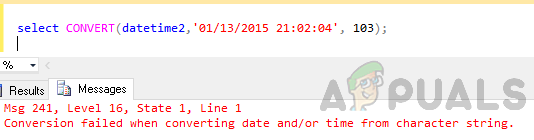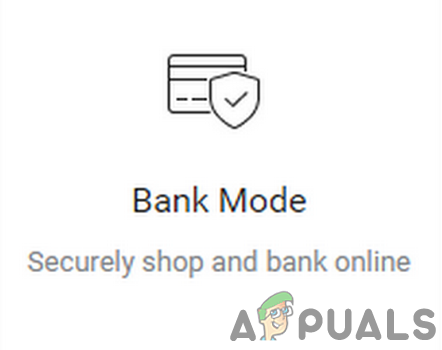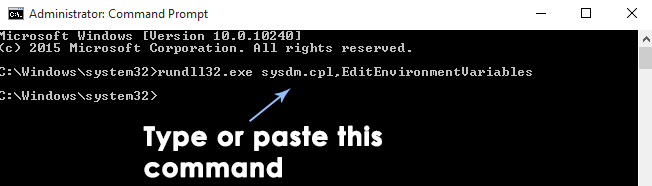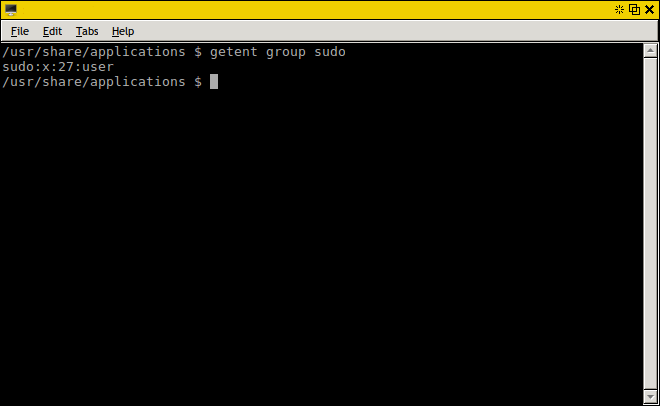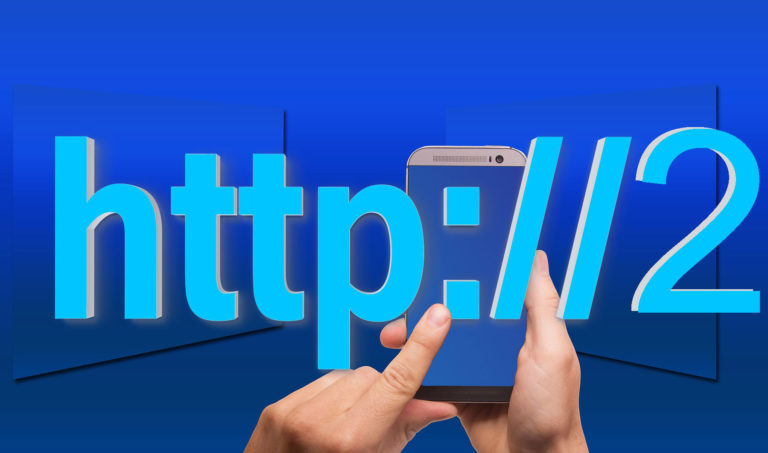So ändern und verbessern Sie die Lüfterkurve Ihrer überhitzten GPU: Die sichere und effektive Methode
Bei jeder Art von Übertaktung oder intensiver Nutzung Ihres Prozessors, RAM, CPU oder GPU werden Ihre Komponenten am Ende überhitzen, während sie arbeiten, um die optimale Leistung zu liefern, die Sie suchen. Insbesondere GPUs, wenn sie übertaktet oder auf extreme Profile optimiert werden, werden zwangsläufig überhitzen und dazu führen, dass sich auch der Rest Ihres Systems aufheizt; sie bilden heiße Lufttaschen, die innerhalb der Computerstruktur isolieren und die allgemeine Systemtemperatur ansteigen lassen. Wenn Sie Ihre GPU übertaktet haben oder aus irgendeinem Grund diagnostiziert haben, dass Ihre GPU für das Aufheizen Ihres Geräts verantwortlich ist (dies ist ein wahrscheinliches Szenario für diejenigen, die intensive Grafiken verarbeiten), optimieren Sie die Lüfterkurve, um eine effiziente und effektive Kühlung zu ermöglichen verhindert, dass sich Ihre GPU selbst beschädigt, und lässt sie so intensiv wie nötig arbeiten, um die Leistung zu erbringen, die Sie von ihr erwarten.

Was Sie erwartet: Verstehen Sie, was normal ist
GPUs neigen dazu, im Leerlauf eine Temperatur zwischen 30 °C und 40 °C zu erreichen, wenn sie nicht anspruchsvoll genutzt werden. Dieser Temperaturbereich entspricht größtenteils der Raumtemperatur oder der Umgebung. Unter intensiver Belastung und Verarbeitung erreichen sie jedoch zwischen 60 und 85 °C. Einige High-End-GPUs behaupten, dass sie auch Temperaturen von 95 °C bis 105 °C tolerieren können, aber sobald dieser maximale Schwellenwert überschritten wird, schaltet sich das Gerät automatisch ab, um dauerhafte Schäden an seinen Komponenten zu vermeiden.
100 °C ist die Temperatur, bei der Wasser auf dieser Komponente sprudelt und sofort verdunstet. Sie können sich also vorstellen, dass einige Hersteller diesen Bereich zwar als Obergrenze der Temperaturtoleranz ihres Geräts angeben, dies jedoch überhaupt nicht ist empfohlen, diese Decke während des Gebrauchs zu treffen. Die spezifische Temperaturtoleranz Ihrer GPU finden Sie in der Herstelleranleitung Ihres Produkts. Wir werden jedoch einige allgemeine Richtlinien zur GPU-Temperaturregelung besprechen.
Die Faustregel bei der Temperaturkontrolle Ihrer GPU lautet, dass sie 80 °C nicht überschreiten darf. Bei intensiver Nutzung werden Sie diese Schwelle oft überschreiten und etwa 95 ° C erreichen. Bei neueren Geräten kann Ihre GPU diese hohe Temperatur (sofern sie innerhalb des vom Hersteller definierten Toleranzbereichs liegt) während der ersten sechs Monate tolerieren, wenn Sie sie einfahren. Aber wenn sie älter wird, ist ihre Toleranz nimmt mit der Nutzung ab und da es in einem ständig heizenden (starken) Zustand gehalten wird, verschleißen seine Funktionen. Daher ist es wichtig sicherzustellen, dass Ihre GPU kühl und unter 80 °C gehalten wird, um eine optimale und sichere Nutzung zu gewährleisten.
Lärm vs. Kühlung: Womit möchten Sie sich zufrieden geben?
Bei jeder Computerkomponente in Ihrem PC gibt es einen Kompromiss zwischen Leistung, Temperatur und Geräuschentwicklung. Wenn Sie Ihre GPU übertakten, liefert sie möglicherweise eine bessere Leistung, erwärmt jedoch Ihr Gerät, was dazu führt, dass Sie Ihre Lüfteraktivität verstärken müssen, was wiederum ein lauteres Klangprofil erzeugt, das Ihre allgemeine Benutzererfahrung beeinträchtigt. Bevor Sie sich auf den Weg machen, die Lüfterkurve Ihrer GPU zu ändern und zu verbessern, definieren Sie selbst, was diese Verbesserung bedeutet.
Möglicherweise haben Sie eine persönliche Präferenz für Leistung gegenüber Rauschen oder Rauschen gegenüber Leistung. Es ist wichtig zu entscheiden, mit welchem Endergebnis Sie zufrieden sind, bevor Sie daran arbeiten, die Taktung zu ändern oder Ihre Komponenten zu kühlen. Es ist jedoch wichtig, auch die ideale empfohlene Deckentemperatur einer GPU von 80 ° C im Auge zu behalten, damit Sie Ihre Takt- und Kühlaktivitäten um diesen Wert herum aufbauen können. Darüber hinaus ist es auch wichtig zu verstehen, dass eine Komponente zwar behauptet, eine bestimmte Temperatur vertragen zu können, diese jedoch mit Sicherheit nicht dafür ausgelegt ist, diese Temperatur mehrere Stunden am Tag an jedem Tag der Woche zu tolerieren. Insbesondere GPUs sind nicht dafür ausgelegt, den ganzen Monat über zwischen 80 °C und 90 °C für Ihre tägliche 8-Stunden-Aktivität zu arbeiten.
Sie können sich entweder dafür entscheiden, eine GPU zu kaufen, die niedrigere Temperaturbereiche hat und alleine unter 80 ° C bleibt, aber das würde bedeuten, dass Sie die Leistung aufgeben, da Sie mit der besseren Leistung mit höheren Temperaturen umgehen müssen. Wenn Sie bei Ihrer GPU bleiben und feststellen, dass sie oft die 80-C-Grenze überschreitet oder sie weiter übertakten möchten, ist die Optimierung der Lüfterkurve ein wesentlicher Schritt, um zu verhindern, dass Ihre Komponente dauerhaft heiß wird Beschädigung. In dieser Anleitung optimieren Sie Ihre GPU-Kühlung mit dem MSI Afterburner-Tool. Es gibt auch andere vom Hersteller bereitgestellte Tools für diese Aufgabe; AMD bietet beispielsweise die AMD Radeon Settings an, während Nvidia das EVGA Precision X1 anbietet. Unabhängig davon, für welche Software Sie sich entscheiden, sind für diese Methode die allgemeinen Schritte, die Sie ausführen müssen, mehr oder weniger gleich.
Anpassen der Lüfterkurve: Wie es funktioniert und was Sie optimieren werden
Wenn es darum geht, eine Grafikkarte kühl zu halten, sind die Hauptfaktoren, die Sie optimieren werden, die Lüftergeschwindigkeit, die Taktrate und die Spannung, ähnlich wie bei der Übertaktung jeder Komponente, die Sie möglicherweise durchgeführt haben. Das folgende allgemeine konzeptionelle Verständnis ist, dass die Taktfrequenz Ihre GPU dazu bringt, grafische Pixel schneller auszusenden und somit ihre Leistung zu verbessern. Die von Ihnen bereitgestellte Spannung hilft dabei, dasselbe zu tun, indem sie zu der von Ihnen bereitgestellten Leistung beiträgt. Ihre Lüftergeschwindigkeit hingegen hält Ihre GPU kühl und stellt sicher, dass die von Ihnen durchgeführte Leistungsübertaktung die Komponente nicht überhitzt.
Hier kommt die persönliche Präferenz der Leistung gegenüber dem Rauschen ins Spiel, wie bereits erwähnt. Wenn Rauschen für Sie kein Problem darstellt, ist die erste Variable, die Sie optimieren möchten, die Lüftergeschwindigkeit, um Ihre GPU abzukühlen. Die SpeedFan-Methode ist die erste, die Sie durchführen sollten, um zu sehen, ob sie hilft. Wenn das Rauschen einen bevorzugten Schwellenwert überschreitet, möchten Sie möglicherweise Ihre Taktrate und Spannung manipulieren, um einen Kompromiss zwischen Leistung und Kühlung zu finden. Dies geschieht auf die gleiche Weise wie beim Übertakten, außer dass Sie es jetzt umgekehrt machen.
Aus mathematischer Sicht bestimmen sowohl die Taktrate als auch die Spannung die Menge an Leistung, die Ihre GPU verbraucht und die Leistung, die sie liefert, der Unterschied zwischen den beiden besteht darin, dass Ihre Spannungsoptimierungen direkt mit der Leistung zusammenhängen abgeführt (verantwortlich für Bauteilüberhitzung) und die Taktrate ist dazu linear proportional. Dies bedeutet, dass eine geringfügige Änderung der Spannung einen größeren Einfluss auf die Verlustleistung und damit auf die Temperatur hat. Beachten Sie jedoch bei beiden Manipulationselementen, dass eine Reduzierung Ihre Temperaturen senkt, dies jedoch auf Kosten einer geringfügigen Beeinträchtigung Ihrer Leistung.
Lass uns knacken!
Schritt 1: Optimieren Sie Ihre Uhr und Spannung durch MSI Afterburner
Lassen Sie uns ein paar allgemeine Hinweise zum Verständnis besprechen, bevor Sie die Taktrate und die Spannungsparameter Ihrer GPU optimieren. Wenn Sie beide Parameter reduzieren, wird die Leistung Ihrer GPU leicht reduziert, aber auch die Temperatur sinkt. Um die Temperatur zu senken, gehen Sie wie folgt vor:
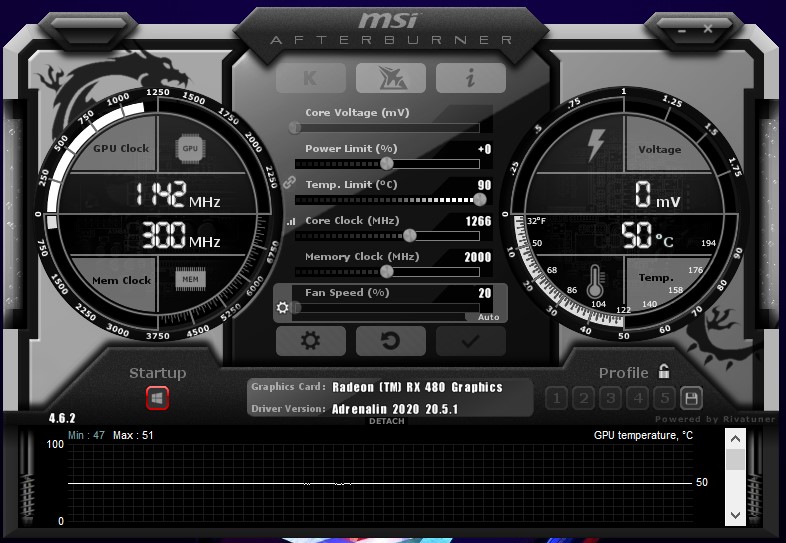
- Unterspannung der Spannung (0,1 V bis 0,2 V)
- Bei Spannungsanpassungen wird empfohlen, die Spannung um 0,1 V oder 0,2 V zu verringern. Diese gelten als sicher unter Spannung für Ihre GPU. Wenn Sie diese empfohlenen Mengen weit unterschreiten, besteht die Gefahr, dass die Funktionalität Ihrer GPU beeinträchtigt wird.
- Untertakten Sie die Taktrate (50 MHz bis 100 MHz)
- Bei der Taktrate wird eine Reduzierung um 50 MHz auf 100 MHz die Temperatur Ihrer GPU erheblich verbessern, aber auch Ihre Leistung merklich beeinträchtigen. Denken Sie jedoch daran, dass moderne GPUs sowohl mit einem Basistakt als auch mit Turbotakten arbeiten und daher eine einfache Reduzierung des Basistakts um 100 MHz nicht zu der gleichen Gesamtleistungsreduzierung von 100 MHz aufgrund der vorhandenen Turbotakte führt . Nichtsdestotrotz bleibt das allgemeine Konzept bestehen, die Taktrate zu reduzieren (und die Leistung leicht zu reduzieren), um eine kühlere GPU zu erzielen.
- Führen Sie einen Stresstest durch
- Führen Sie nach jeder minutengenauen Änderung der Spannungs- oder Taktwerte unbedingt Stresstests durch. Dies bedeutet, dass Sie Ihr System nach dem Anwenden einer Optimierung neu starten und es dann 10 Minuten lang beobachten müssen, um sicherzustellen, dass Ihr System nicht auf einen schwerwiegenden Fehler wie den Blue Screen of Death stößt. Sobald Sie den Stresstest bestanden haben, wenden Sie die nächste Optimierung an und führen Sie den Test erneut durch. Stresstests sind entscheidend, um sicherzustellen, dass Sie Ihre Parameter nicht so stark ändern, dass Ihr Gerät vollständig funktionsunfähig wird.
- Wiederholen
- Passen Sie Ihre Spannung oder Ihren Takt weiter an, bis Sie einen gewünschten optimalen Leistungspunkt erreichen, ohne dass ein schwerwiegender Fehler auftritt.
Schritt 2: Optimieren Sie Ihre Lüfterkurve auf MSI Afterburner
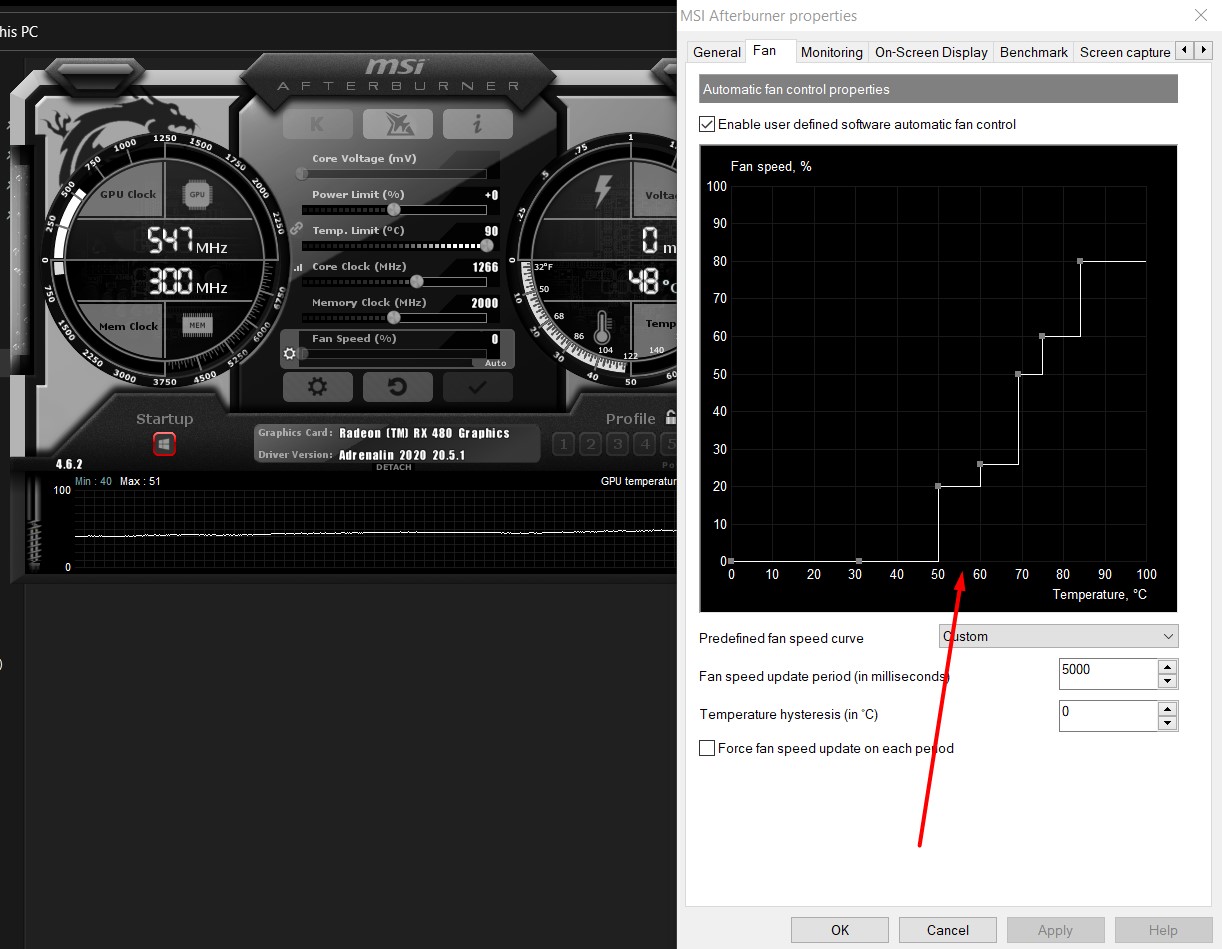
- Wenn Sie MSI Afterburner starten, sehen Sie oben unter der Registerkarte “Lüfter” eine Lüfterkurve.
- Stellen Sie zunächst sicher, dass das Kontrollkästchen neben „Benutzerdefinierte Software-Automatik-Lüftersteuerung aktivieren“ aktiviert ist
- Wählen Sie dann im Dropdown-Menü „Predefined Fan Speed Curve“ die Option „Custom“ aus. Auf diese Weise können Sie die Markierungen für Ihre Lüfterkurve manuell anpassen und den Prozentsatz angeben, mit dem Ihre Lüfter in Abhängigkeit von den verschiedenen erreichten Temperaturen arbeiten sollen.
- Aus Sicherheitsgründen ist es wichtig sicherzustellen, dass Ihre Lüfter in keinem Temperaturszenario unter 20 % der Geschwindigkeit fallen, um sicherzustellen, dass immer eine ordnungsgemäße Belüftung stattfindet. Daher empfehlen wir, mit einer Lüfterauslastung von 30 % zu beginnen und diese zu erhöhen, sobald sie 30 ° C überschreitet (die Leerlauftemperatur der GPU, auch bekannt als Raumtemperatur).
- Bei oder kurz vor 80 °C möchten Sie die maximale Lüftergeschwindigkeit erreichen, also setzen Sie einen Marker bei 100 % Lüftergeschwindigkeit bei einer Temperatur nahe 80 °C. Drücken Sie Strg + F, um die Kurve über Ihre maximal eingestellte Temperatur hinaus abzuflachen.
- Sie können die Markierungen bis zu diesem Punkt anpassen, um die Gradienten für Ihre Kühlaktivität festzulegen, je nachdem, wie stark die Kühlung in den verschiedenen Temperaturbereichen erfolgen soll. Die Gradienten müssen bis zu 50 °C nicht so steil sein, was wir als sichere und optimale GPU-Betriebstemperatur betrachten.
- Passen Sie darüber hinaus Ihre Kurve so an, dass die Lüftergeschwindigkeit auf 100 % ansteigt, bevor Sie eine Temperatur von 80 ° C erreichen. Die oben gezeigte Lüfterkurve ist ein gutes Beispiel dafür, wie eine ideale Kurve aussehen sollte.
Letztes Wort
Nachdem Sie dies angewendet haben, speichern Sie Ihre Einstellungen und verwenden Sie die SpeedFan-Software als Überwachungsfunktion, um in diesem Fall Ihre GPU-Temperatur im Auge zu behalten, während Sie Ihren PC verwenden. Wenn es darum geht, eine GPU kühl zu halten, ist es wichtig, darauf zu achten, dass die Spannung nicht weiter als 0,2 V unter die eingestellte Spannung fällt, um eine Unterversorgung Ihrer GPU zu vermeiden. Aus Sicherheitsgründen ist dies die wichtigste Optimierung, die Sie beachten sollten. Ansonsten liegt der Kompromiss zwischen Ihrer Leistung (über die Taktrate) und dem Geräusch (über die Lüftergeschwindigkeit). Diese Optimierungen und Anpassungen basieren auf Ihren persönlichen Vorlieben und der Leistung, die Sie für ein leiseres System eintauschen möchten, oder der Lautstärke, die Sie für eine bessere Leistung tolerieren möchten. Stellen Sie in jedem Fall sicher, dass Ihre GPU-Temperatur unter 80 °C bleibt, was unabhängig davon, was Ihr Hersteller zur GPU-Toleranz sagt, die sichere Obergrenze ist, die wir Ihnen empfehlen, sich daran zu halten, wie sich GPUs mit der Zeit abnutzen. Wenn Sie die Kühlung Ihrer GPU gründlicher verbessern möchten, vergessen Sie nicht, sich unsere 5 beliebtesten Aftermarket-GPU-Kühler dieser Ära anzusehen.